win10 word图标变白了的解决办法 Win10 word图标变白了怎么办
win10 word图标变白了的解决办法,在使用Win10系统时,很多用户可能会遇到一个问题,那就是Word图标突然变成了白色,而无法正常打开,这个问题对于经常使用Word进行文档处理的用户来说,无疑是一种困扰。幸运的是我们可以通过一些简单的解决办法来解决这个问题。接下来我们将介绍一些方法,帮助大家解决Win10系统中Word图标变白的情况,让大家能够继续高效地使用这款强大的文字处理软件。
解决办法如下:
1、首先,如果是由于保留之前的配置,我们右键点击问题图标,选择“打开方式”,之后选择我们需要打开的版本,并把下方“始终以此应用打开.docx”勾选上。
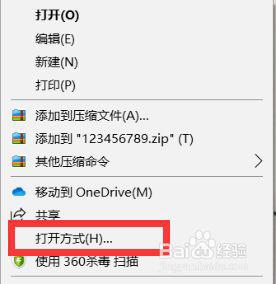
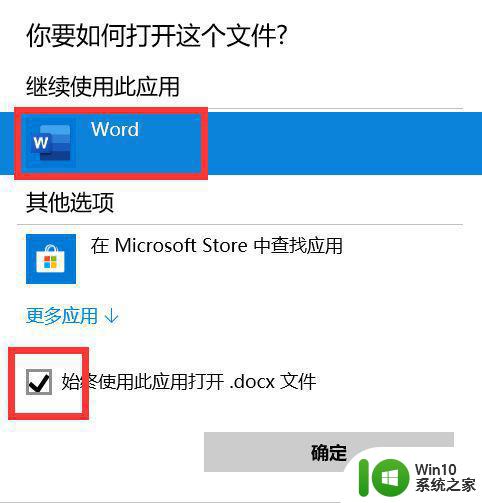
2、接着,如果上步操作仍没解决问题,我们可以利用注册表编辑器进行处理。利用快捷键“Windows徽标键+R“导出运行框。在运行框内输入“regedit”点击确定,(如果有用户账户控制窗口,点击“是”)打开注册表编辑器。
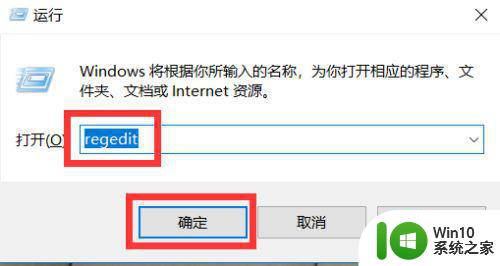
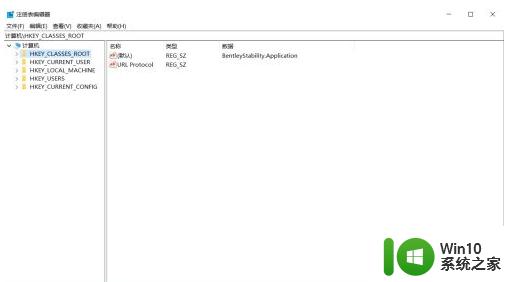
3、最后,在注册便编辑器里删除两个键值,第一个键值路径为:HKEY_CURRENT_USERSoftwareMicrosoftWindowsCurrentVersionExplorerFileExts.doc,将其删除。第二个键值路径为:HKEY_CLASSES_ROOTdoc_auto_file,(如果没有不用管)
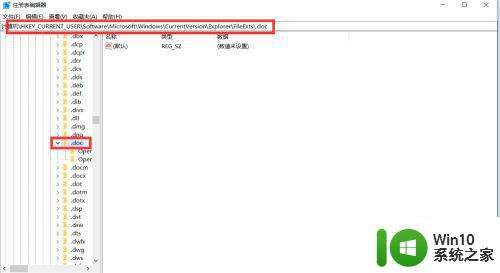
4、接着,再修改一处键值,路径为:HKEY_CLASSES_ROOT.doc,将“默认”一栏改为“Word.Document.8”。然后关闭注册表编辑器,问题就解决啦。
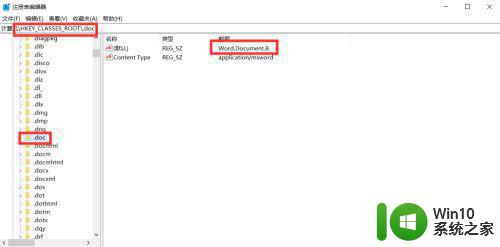
以上是win10 word图标变白的解决方法的全部内容,如果还有不清楚的用户,可以参考以上步骤进行操作,希望对大家有所帮助。
win10 word图标变白了的解决办法 Win10 word图标变白了怎么办相关教程
- win10word文档图标白纸形式的解决方法 win10word文档图标是白纸怎么修复
- win10excel图标变白色的解方法 win10 excel文件变成白板图标怎么办
- win10文件图标变成白色怎么办 win10文件图标变成白色如何解决
- win10电脑图标变成了白如何处理 win10图标变白怎么恢复原状
- win10图标变白纸了恢复方法 win10图标变白纸如何修复
- 电脑桌面图标变成白色文件了怎么办win10 Win10电脑桌面图标变成白色文件如何还原
- win10桌面edge图标变白色的原因和解决方法 win10桌面edge图标变白怎么办
- win10怎么解决wegame主页白屏 win10wegame图标变白怎么办
- win10文件关联图标变白的处理办法 win10文件关联图标变白怎么办
- win10桌面图标变成白纸的处理方法 win10桌面软件图标变成白纸怎么办
- word文档图标消失了变成白色了怎么回事win10系统 win10系统word文档图标消失白色
- win10桌面快捷图标出现白纸的解决方法 win10桌面快捷图标变成白色怎么办
- 蜘蛛侠:暗影之网win10无法运行解决方法 蜘蛛侠暗影之网win10闪退解决方法
- win10玩只狼:影逝二度游戏卡顿什么原因 win10玩只狼:影逝二度游戏卡顿的处理方法 win10只狼影逝二度游戏卡顿解决方法
- 《极品飞车13:变速》win10无法启动解决方法 极品飞车13变速win10闪退解决方法
- win10桌面图标设置没有权限访问如何处理 Win10桌面图标权限访问被拒绝怎么办
win10系统教程推荐
- 1 蜘蛛侠:暗影之网win10无法运行解决方法 蜘蛛侠暗影之网win10闪退解决方法
- 2 win10桌面图标设置没有权限访问如何处理 Win10桌面图标权限访问被拒绝怎么办
- 3 win10关闭个人信息收集的最佳方法 如何在win10中关闭个人信息收集
- 4 英雄联盟win10无法初始化图像设备怎么办 英雄联盟win10启动黑屏怎么解决
- 5 win10需要来自system权限才能删除解决方法 Win10删除文件需要管理员权限解决方法
- 6 win10电脑查看激活密码的快捷方法 win10电脑激活密码查看方法
- 7 win10平板模式怎么切换电脑模式快捷键 win10平板模式如何切换至电脑模式
- 8 win10 usb无法识别鼠标无法操作如何修复 Win10 USB接口无法识别鼠标怎么办
- 9 笔记本电脑win10更新后开机黑屏很久才有画面如何修复 win10更新后笔记本电脑开机黑屏怎么办
- 10 电脑w10设备管理器里没有蓝牙怎么办 电脑w10蓝牙设备管理器找不到
win10系统推荐
- 1 番茄家园ghost win10 32位官方最新版下载v2023.12
- 2 萝卜家园ghost win10 32位安装稳定版下载v2023.12
- 3 电脑公司ghost win10 64位专业免激活版v2023.12
- 4 番茄家园ghost win10 32位旗舰破解版v2023.12
- 5 索尼笔记本ghost win10 64位原版正式版v2023.12
- 6 系统之家ghost win10 64位u盘家庭版v2023.12
- 7 电脑公司ghost win10 64位官方破解版v2023.12
- 8 系统之家windows10 64位原版安装版v2023.12
- 9 深度技术ghost win10 64位极速稳定版v2023.12
- 10 雨林木风ghost win10 64位专业旗舰版v2023.12